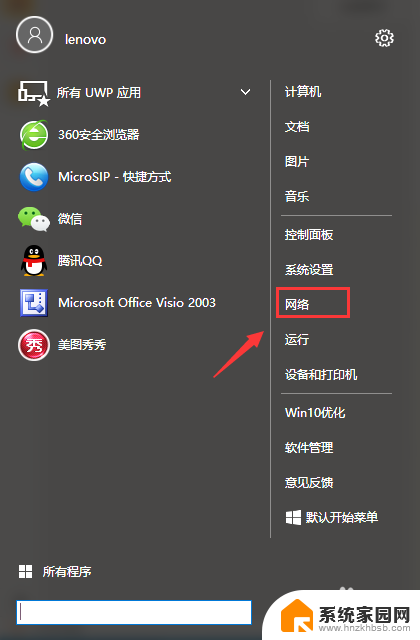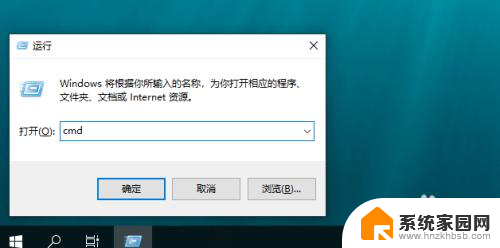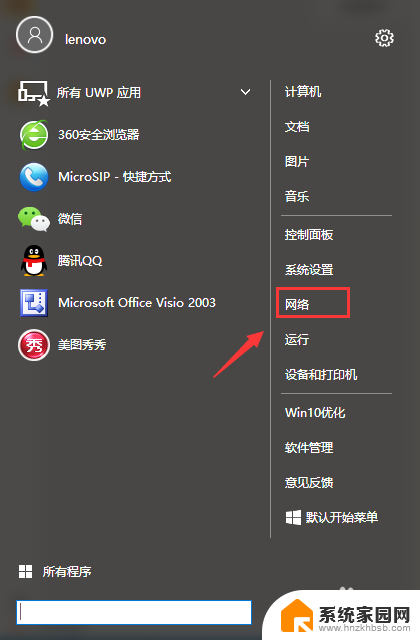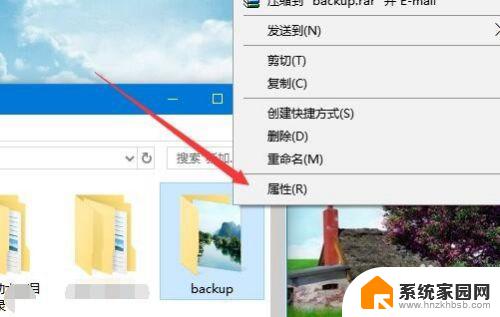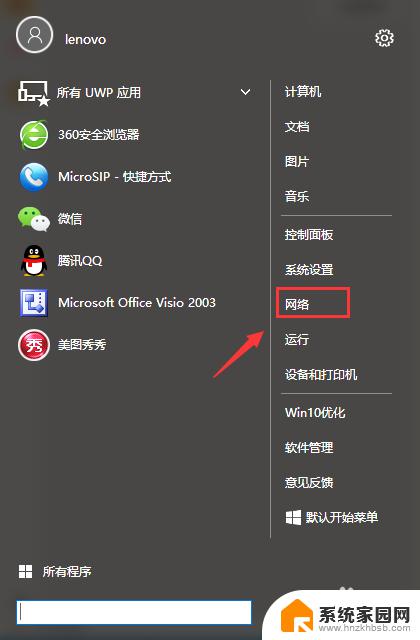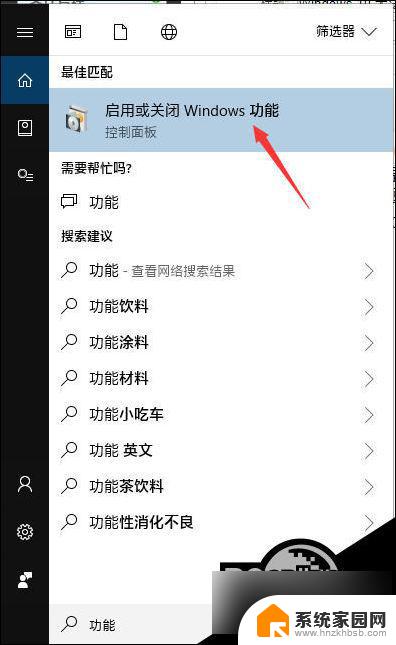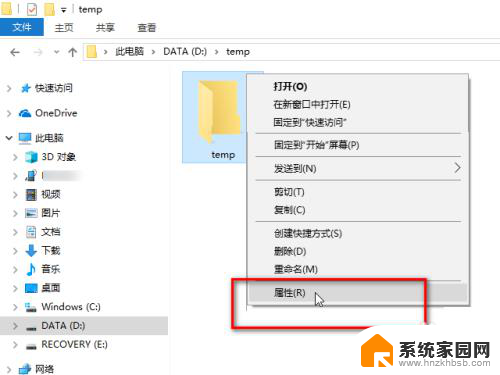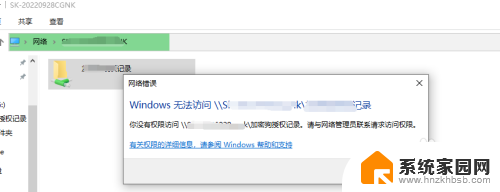win10连接共享文件夹 如何设置权限连接别人的共享文件夹
win10连接共享文件夹,在现代社会中电脑和互联网已经成为人们生活中不可或缺的一部分,而在使用电脑过程中,我们经常会遇到需要与他人共享文件的情况。尤其是在使用Windows 10操作系统时,连接别人的共享文件夹是一个常见的需求。为了保护个人隐私和数据安全,我们需要设置适当的权限来限制对共享文件夹的访问。如何在Windows 10中连接共享文件夹并设置权限呢?本文将详细介绍该过程,帮助您轻松实现与他人的文件共享。
步骤如下:
1.以Win10系统为例,连接共享文件夹首先要找到需要连接电脑的IP地址。打开桌面左下角的“windows图标”,找到“网络”选项,打开之后,找到“以太网”选项,点击打开。
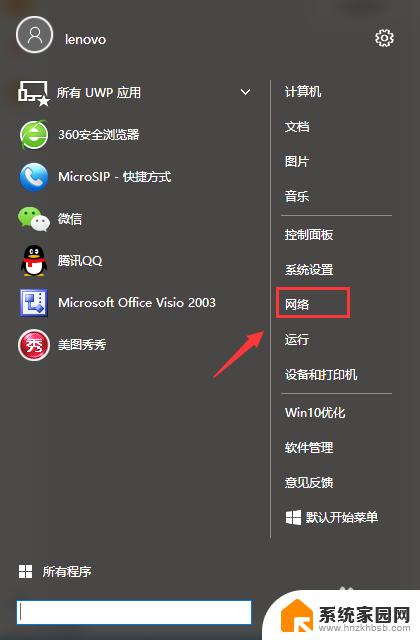
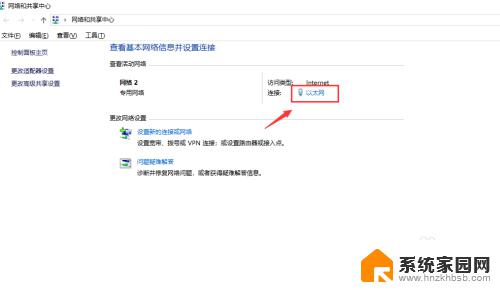
2.打开之后找到“详细信息”选项点击进入会看到一个“网络连接详细信息”对话框,对话框里IPv4地址就是电脑的IP地址。这时候需要把这个IP地址记下用于需要连接目标电脑的共享文件夹。
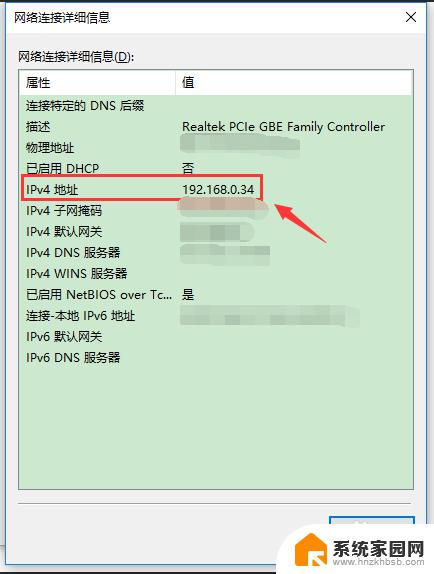
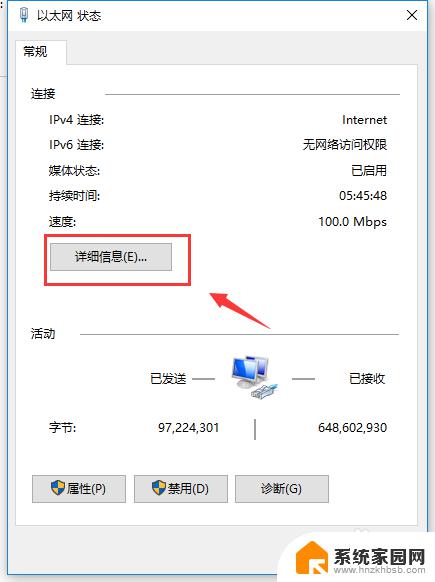
3.记下连接共享文件主机的电脑IP地址后,打开需要连接共享文件的电脑。打开桌面左下角的“windows图标”,找到“运行”选项并点击进入。
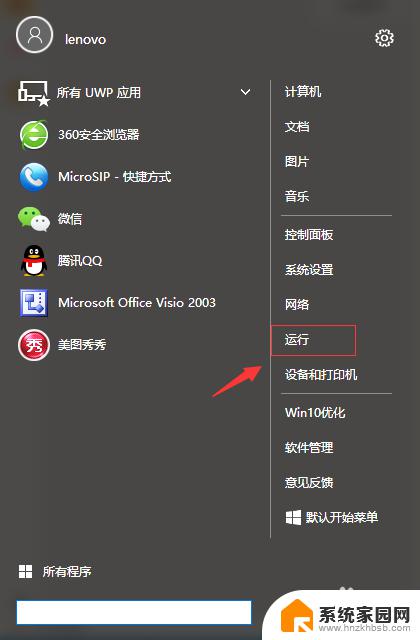
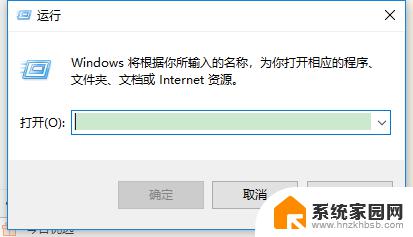
4.进入“运行”选项后输入步骤2查到的IP地址,这里需要注意输入的IP地址前需要加“\\”符号,例如:\\192.168.0.35,输入完成后点击确认。
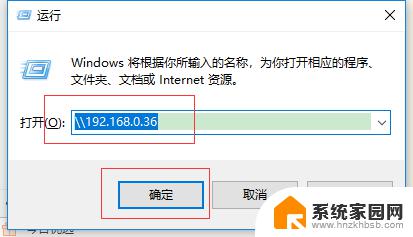
5.下一步,进入共享连接后找到你要连接的共享文件名称,双击共享文件夹,就可以进入目标电脑的共享文件了。
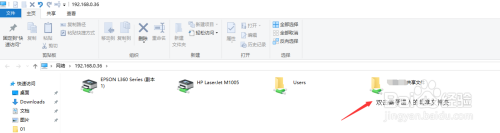
以上是Win10连接共享文件夹的所有内容,需要的用户可以根据这些步骤进行操作,希望这篇文章对大家有所帮助。